Autor:
Sara Rhodes
Data E Krijimit:
18 Shkurt 2021
Datën E Azhurnimit:
28 Qershor 2024
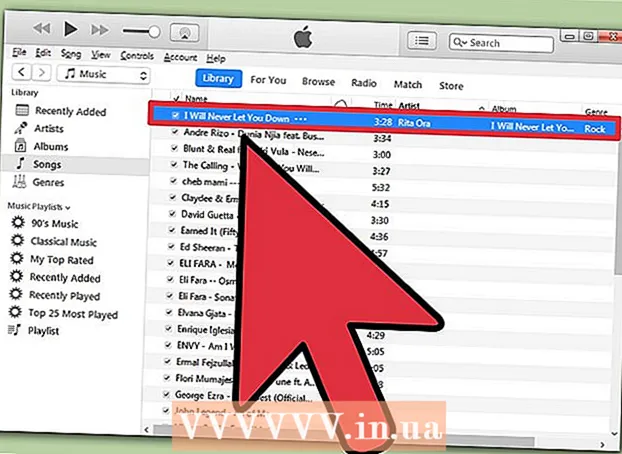
Përmbajtje
- Hapa
- Metoda 1 nga 3: Metoda e Parë: Përdorimi i Ndarjes në shtëpi
- Metoda 2 nga 3: Metoda e dytë: Përdorimi i një hard disku të jashtëm
- Metoda 3 nga 3: Metoda e tretë: Përdorimi i iTunes Match
Pra, keni blerë një kompjuter të ri dhe jeni duke pritur se si t'i qaseni atij? Pra, si pyes veten, të shijosh një kompjuter pa muzikë? E gjithë biblioteka iTunes është ende në atë të vjetër, por nuk është e vështirë të transferosh gjithçka në një kompjuter të ri, në këtë artikull do të mësosh se si ta bësh atë.
Hapa
Metoda 1 nga 3: Metoda e Parë: Përdorimi i Ndarjes në shtëpi
 1 Kontrolloni nëse i keni përmbushur kërkesat për këtë.n "Ndarja në shtëpi". Për të përdorur ndarjen në shtëpi midis dy kompjuterëve, duhet të: instaloni iTunes në të dy kompjuterët, të dy kompjuterët duhet të jenë të lidhur në të njëjtin rrjet shtëpiak (me kabllo ose WiFi), dhe gjithashtu duhet të keni një Apple ID të lidhur me llogarinë tuaj iTunes.
1 Kontrolloni nëse i keni përmbushur kërkesat për këtë.n "Ndarja në shtëpi". Për të përdorur ndarjen në shtëpi midis dy kompjuterëve, duhet të: instaloni iTunes në të dy kompjuterët, të dy kompjuterët duhet të jenë të lidhur në të njëjtin rrjet shtëpiak (me kabllo ose WiFi), dhe gjithashtu duhet të keni një Apple ID të lidhur me llogarinë tuaj iTunes.  2 Hapni iTunes në të dy kompjuterët. Sigurohuni që 1) të dy janë online dhe 2) të dy kanë versionin më të fundit të iTunes.
2 Hapni iTunes në të dy kompjuterët. Sigurohuni që 1) të dy janë online dhe 2) të dy kanë versionin më të fundit të iTunes. 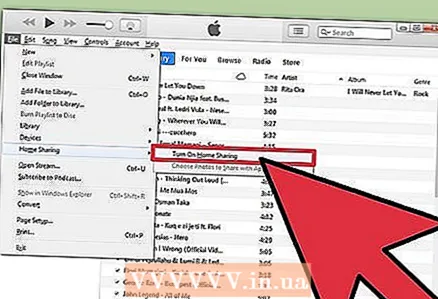 3 Në kompjuterin e parë, zgjidhni ikonën "Ndarja në shtëpi". Ndodhet në menunë e majtë, në të njëjtin vend si "Muzika". Nëse ikona "ndarja në shtëpi" nuk është atje, klikoni në menunë Skedar dhe më pas zgjidhni ndarjen në shtëpi. Zgjidhni "aktivizoni ndarjen në shtëpi".
3 Në kompjuterin e parë, zgjidhni ikonën "Ndarja në shtëpi". Ndodhet në menunë e majtë, në të njëjtin vend si "Muzika". Nëse ikona "ndarja në shtëpi" nuk është atje, klikoni në menunë Skedar dhe më pas zgjidhni ndarjen në shtëpi. Zgjidhni "aktivizoni ndarjen në shtëpi". - Nëse ndarja në shtëpi nuk është e aktivizuar në të dy kompjuterët, kjo ikonë nuk do të shfaqet.
 4 Vendosni Apple ID dhe fjalëkalimin tuaj. Pasi të keni futur këtë informacion, klikoni në butonin "Krijo ndarje në shtëpi".
4 Vendosni Apple ID dhe fjalëkalimin tuaj. Pasi të keni futur këtë informacion, klikoni në butonin "Krijo ndarje në shtëpi".  5 Autorizoni kompjuterin e dytë. Në kompjuterin ku po transferoni bibliotekën, klikoni në menunë e ruajtjes dhe zgjidhni "autorizoni kompjuterin". Programi do t'ju kërkojë të vendosni Apple ID dhe fjalëkalimin tuaj.
5 Autorizoni kompjuterin e dytë. Në kompjuterin ku po transferoni bibliotekën, klikoni në menunë e ruajtjes dhe zgjidhni "autorizoni kompjuterin". Programi do t'ju kërkojë të vendosni Apple ID dhe fjalëkalimin tuaj.  6 Zgjidhni ikonën "ndarja e shtëpisë" në të majtë. Të gjitha bibliotekat në kompjuterin e parë do të renditen nën ikonën. Zgjidhni atë që dëshironi të kopjoni, ose klikoni "redakto" dhe zgjidhni "zgjidhni të gjitha" për të kopjuar gjithçka menjëherë.
6 Zgjidhni ikonën "ndarja e shtëpisë" në të majtë. Të gjitha bibliotekat në kompjuterin e parë do të renditen nën ikonën. Zgjidhni atë që dëshironi të kopjoni, ose klikoni "redakto" dhe zgjidhni "zgjidhni të gjitha" për të kopjuar gjithçka menjëherë. - Mund të kopjoni skedarë individualë, lista për luajtje ose të gjithë bibliotekën.
 7 Klikoni në butonin "import". Fillon kopjimi i skedarëve në kompjuterin e ri. Kopjimi do të marrë ca kohë, në varësi të madhësisë së bibliotekës dhe shpejtësisë së rrjetit.
7 Klikoni në butonin "import". Fillon kopjimi i skedarëve në kompjuterin e ri. Kopjimi do të marrë ca kohë, në varësi të madhësisë së bibliotekës dhe shpejtësisë së rrjetit.
Metoda 2 nga 3: Metoda e dytë: Përdorimi i një hard disku të jashtëm
 1 Konsolidoni të gjithë bibliotekën tuaj iTunes. Para se të kopjoni të gjithë skedarët në hard diskun tuaj të jashtëm, mund t'i bëni gjërat shumë më të thjeshta thjesht duke i mbledhur ato në një dosje.
1 Konsolidoni të gjithë bibliotekën tuaj iTunes. Para se të kopjoni të gjithë skedarët në hard diskun tuaj të jashtëm, mund t'i bëni gjërat shumë më të thjeshta thjesht duke i mbledhur ato në një dosje. - Hapni "preferencat". Në një Mac, klikoni iTunes dhe më pas zgjidhni "preferencat". Në Windows, përkatësisht, klikoni "redakto" dhe më pas zgjidhni "preferencat".
- Klikoni në skedën "tjetër". Shënoni se ku ndodhet dosja iTunes Media në kompjuterin tuaj. Mbyllni dritaren e preferencave.
- Klikoni mbi skedarin dhe tërhiqeni kursorin në Bibliotekë. Zgjidhni "organizoni bibliotekën", pastaj "konsolidoni skedarët". Do të shfaqet një mesazh ku thuhet se të gjithë skedarët do të kopjohen në dosjen iTunes Media dhe kjo është e pakthyeshme.
- Klikoni "Konsolidoni". Skedarët e bibliotekës do të kopjohen nga dosjet e tyre në dosjen iTunes Media. Nëse biblioteka është e madhe, kjo mund të zgjasë pak.
 2 Lidhni një hard disk të jashtëm. Duhet të ketë hapësirë të mjaftueshme mbi të për të djegur të gjithë dosjen iTunes Media. Madhësia e një dosje mund të kontrollohet duke klikuar me të djathtën në dosje dhe duke zgjedhur "pronat".
2 Lidhni një hard disk të jashtëm. Duhet të ketë hapësirë të mjaftueshme mbi të për të djegur të gjithë dosjen iTunes Media. Madhësia e një dosje mund të kontrollohet duke klikuar me të djathtën në dosje dhe duke zgjedhur "pronat". - Sigurohuni që hard disku juaj i jashtëm të jetë i formatuar. Disqet e fortë të formatuar Mac punojnë vetëm në Mac, nëse disqet e formatuar me Windows mund të përdoren si në Windows ashtu edhe në Mac.
- Ju mund të përdorni një iPod ose iPhone, natyrisht, nëse ka hapësirë të mjaftueshme të lirë.
 3 Klikoni në dosjen iTunes Media dhe tërhiqeni atë në hard diskun tuaj të jashtëm. Ju mund të zbuloni se ku ndodhet dosja iTunes Media në Hapin 1. Do të fillojë kopjimi i skedarëve në hard diskun tuaj të jashtëm. Sa më e madhe të jetë biblioteka, aq më shumë do të zgjasë.
3 Klikoni në dosjen iTunes Media dhe tërhiqeni atë në hard diskun tuaj të jashtëm. Ju mund të zbuloni se ku ndodhet dosja iTunes Media në Hapin 1. Do të fillojë kopjimi i skedarëve në hard diskun tuaj të jashtëm. Sa më e madhe të jetë biblioteka, aq më shumë do të zgjasë.  4 Shkëputni hard diskun tuaj të jashtëm. Në fund të procesit të kopjimit, klikoni me të djathtën në hard disk dhe klikoni "shkëputje". Tani mund të shkëputni me siguri hard diskun nga kompjuteri juaj.
4 Shkëputni hard diskun tuaj të jashtëm. Në fund të procesit të kopjimit, klikoni me të djathtën në hard disk dhe klikoni "shkëputje". Tani mund të shkëputni me siguri hard diskun nga kompjuteri juaj.  5 Hapni iTunes në kompjuterin e dytë. Ndiqni udhëzimet në Hapin 1 për të gjetur dosjen iTunes Media. Lidhni një hard disk të jashtëm me bibliotekën iTunes me kompjuterin tuaj.
5 Hapni iTunes në kompjuterin e dytë. Ndiqni udhëzimet në Hapin 1 për të gjetur dosjen iTunes Media. Lidhni një hard disk të jashtëm me bibliotekën iTunes me kompjuterin tuaj. - Nëse tashmë keni muzikë në këtë kompjuter dhe dëshironi ta mbani atë, bëni një kopje dhe ruajeni diku tjetër në kompjuterin tuaj, të paktën në desktopin tuaj.
 6 Kopjoni dosjen iTunes nga hard disku juaj. Zëvendësoni dosjen ekzistuese iTunes. Sa më e madhe të jetë biblioteka, aq më shumë kohë do të duhet për të kopjuar. Kur të përfundojë kopjimi, iTunes do të rifreskojë automatikisht të gjitha informacionet për këngët, vlerësimet, listat e dëgjimit dhe cilësimet e tjera.
6 Kopjoni dosjen iTunes nga hard disku juaj. Zëvendësoni dosjen ekzistuese iTunes. Sa më e madhe të jetë biblioteka, aq më shumë kohë do të duhet për të kopjuar. Kur të përfundojë kopjimi, iTunes do të rifreskojë automatikisht të gjitha informacionet për këngët, vlerësimet, listat e dëgjimit dhe cilësimet e tjera. - Nëse keni nevojë të shtoni një bibliotekë ekzistuese përsëri në iTunes, klikoni "skedar" dhe zgjidhni "shtoni dosje në bibliotekë". Shkoni te dosja ku dëshironi të shtoni muzikë dhe klikoni OK. Kjo duhet të bëhet pasi biblioteka të ketë përfunduar ngarkimin nga hard disku.
Metoda 3 nga 3: Metoda e tretë: Përdorimi i iTunes Match
 1 Regjistrohuni për iTunes Match. Ju duhet të paguani një tarifë vjetore për të përdorur iTunes Match.Ky shërbim ruan të gjithë skedarët muzikorë përmes iCloud, përfshirë të gjithë skedarët që nuk i keni blerë përmes iTunes, përfshirë skedarët nga disqet dhe skedarët e shkarkuar nga diku. Nëse keni shumë muzikë që nuk e keni blerë përmes iTunes, atëherë shërbimi do të jetë shumë i dobishëm.
1 Regjistrohuni për iTunes Match. Ju duhet të paguani një tarifë vjetore për të përdorur iTunes Match.Ky shërbim ruan të gjithë skedarët muzikorë përmes iCloud, përfshirë të gjithë skedarët që nuk i keni blerë përmes iTunes, përfshirë skedarët nga disqet dhe skedarët e shkarkuar nga diku. Nëse keni shumë muzikë që nuk e keni blerë përmes iTunes, atëherë shërbimi do të jetë shumë i dobishëm. - Për t'u regjistruar në iTunes Match, klikoni në menunë Store dhe zgjidhni "Enable iTunes Match". Pas kësaj, do t'ju duhet të futni Apple ID dhe fjalëkalimin tuaj, pas së cilës do të çoheni në faqen e porosisë.
- iTunes Match do të shkarkojë vetëm këngë që nuk përputhen në bibliotekën tuaj iTunes. Nëse gjendet një ndeshje, atëherë ky skedar zë vendin e atij që do të ishte ngarkuar. Kjo përshpejton procesin e shkarkimit dhe ju merrni versione më të mira të këngëve (ose cilësi më të ulët nëse origjinali ishte me cilësi super të lartë).
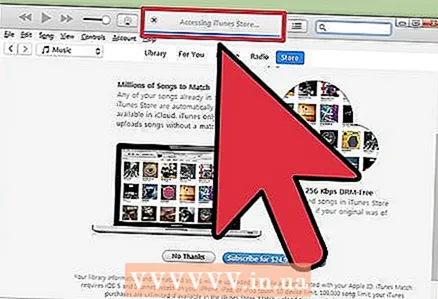 2 Prisni derisa iTunes Match të skanojë bibliotekën tuaj. Kur të përfundojë kërkimi për ndeshjet midis këngëve në bibliotekë dhe atyre në dispozicion në iTunes, këngët e mbetura do të ngarkohen në iCloud. Mund të ruani deri në 25,000 skedarë, si dhe të gjitha ato këngë për të cilat u gjetën ndeshje.
2 Prisni derisa iTunes Match të skanojë bibliotekën tuaj. Kur të përfundojë kërkimi për ndeshjet midis këngëve në bibliotekë dhe atyre në dispozicion në iTunes, këngët e mbetura do të ngarkohen në iCloud. Mund të ruani deri në 25,000 skedarë, si dhe të gjitha ato këngë për të cilat u gjetën ndeshje. - Nëse keni shumë këngë pa ndeshje, procesi i ngarkimit do të marrë një kohë të konsiderueshme. Shpejtësia e procesit gjithashtu varet nga shpejtësia e lidhjes tuaj në internet.
 3 Ju mund të hyni në këngë përmes çdo iTunes të regjistruar për ju. Kur të gjitha ndeshjet të gjenden dhe gjithçka ngarkohet, do të shihni një ikonë të iCloud pranë secilës këngë. Në të ardhmen, këngët do të funksionojnë si parazgjedhje, por duke klikuar në ikonën pranë një kënge, gjithashtu mund ta shkarkoni.
3 Ju mund të hyni në këngë përmes çdo iTunes të regjistruar për ju. Kur të gjitha ndeshjet të gjenden dhe gjithçka ngarkohet, do të shihni një ikonë të iCloud pranë secilës këngë. Në të ardhmen, këngët do të funksionojnë si parazgjedhje, por duke klikuar në ikonën pranë një kënge, gjithashtu mund ta shkarkoni. - Duke përdorur iPhone tuaj, mund të përdorni iTunes Match duke shkuar te Cilësimet, duke zgjedhur Muzikë dhe duke ndryshuar rrëshqitësin iTunes Match.
- ITunes i përdorur për të hyrë në këngë duhet të autorizohet në Apple ID.



